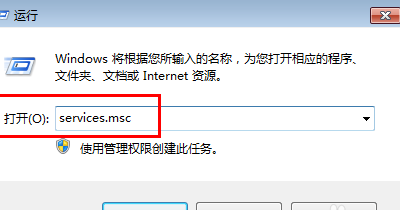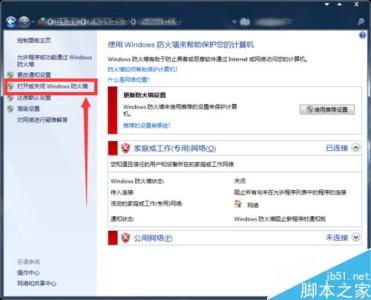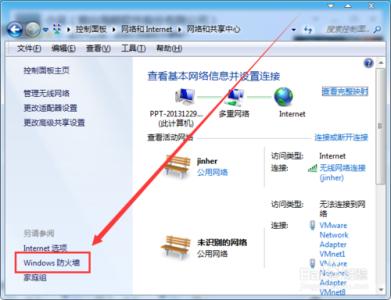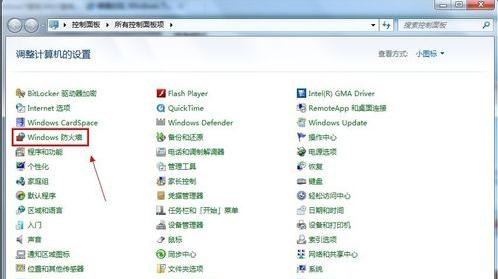如果我们的电脑需要提供给其他朋友来连接,比如通过QQ的远程桌面连接实现桌面共享等,打开了防火墙就有可能产生其他用户无法正常连接我们的电脑的情况。那么这时候我们就最好关闭防火墙,为其他的用户提供正常的网络连接。
windows怎样关闭防火墙――工具/原料电脑一台windows怎样关闭防火墙――方法/步骤
windows怎样关闭防火墙 1、
点击右下角开始菜单― ―控制面板。
windows怎样关闭防火墙 2、
在控制面板页面中找到系统和安全,点击进入。
windows怎样关闭防火墙 3、
系统和安全页面中会有很多选项,其中就有windows防火墙,点击该项。
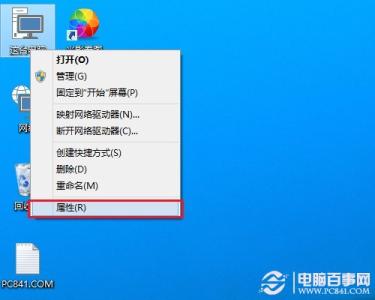
windows怎样关闭防火墙 4、
在打开的窗口右侧,找到打开或关闭windows防火墙,点击进入。
windows怎样关闭防火墙_怎么关闭防火墙
windows怎样关闭防火墙 5、
通过这个界面我们就可以打开或关闭防火墙。还可以针对不同的网络环境,家庭和工作或公用网络进行不同的设置。
windows怎样关闭防火墙 6、
点击关闭防火墙就可以把防火墙关闭了,打开也是同样的道理。虽然后面有不推荐的提示,但是我们不用理会。
windows怎样关闭防火墙――注意事项打开和关闭防火墙在相同的地方,需要打开防火墙时沿着上面的方法也能够操作。虽然系统不推荐我们关闭防火墙,但是关闭了也无所谓,而且有时候更利于程序的运行。
 爱华网
爱华网